iPhone Suggerimenti
- 1. Suggerimenti per il Trasferimento+
- 2. Modifica le foto su iPhone+
- 3. Modifica i video su iPhone+
- 4. Converti/(S)Caricare video in iPhone+
- 5. Altri Trucchi+
Tutti gli argomenti
- Converti Video
- Utenti di design creativo
- DVD Utenti
- Altri Soluzioni
- Vacanze
- Utenti FotoCamera
- Utenti Social Media
6 Metodi Semplici per Ridurre le Dimensioni del Video dell'iPhone
Se sul tuo smartphone hai video di grandi dimensioni che stanno occupando troppa memoria, puoi star certo che prima o poi esaurirai sicuramente lo spazio, con conseguente drastico decremento delle prestazioni del tuo iPhone. Poiché quasi tutti i filmati che hai memorizzato nel tuo dispositivo sono legati a dei ricordi, rimuoverli è assolutamente fuori discussione. È qui che entra in gioco un software di compressione video efficiente, che non solo riduce le dimensioni dei file video ma mantiene anche la qualità delle immagini nel miglior modo possibile. Ecco nel dettaglio i 6 migliori metodi facili ed efficienti (inclusa un'app per ridurre le dimensioni del video per iPhone) per ridurre le dimensioni del file dei tuoi video iPhone senza compromettere la qualità video.
- Parte 1. Come Ridurre le Dimensioni del Video su iPhone con Wondershare UniConverter
- Parte 2. Come Ridurre le Dimensioni del Video su iPhone con VLC
- Parte 3. Come Ridurre le Dimensioni del Video su iPhone tramite Impostazioni
- Parte 4. Come Ridurre le Dimensioni del Video su iPhone tramite App
Parte 1. Come Ridurre le Dimensioni del Video su iPhone con Wondershare UniConverter
Wondershare UniConverter (originariamente Wondershare Video Converter Ultimate), come dice il nome, è un programma universale per tutti i tipi di attività di conversione multimediale. Uno dei migliori del suo segmento, UniConverter dispone di molti altri strumenti integrati che ti aiutano a manipolare audio e video senza dover lasciare l'app ed esportare i file modificati in uno dei tuoi formati preferiti, in modo semplice e veloce.
Wondershare UniConverter - Miglior Convertitore Video per Mac/Windows
Download Gratuito Download Gratuito
-
Riduce in modo semplice ed efficiente le dimensioni del video dell'iPhone.
-
Facilita la modifica dei parametri dei file come velocità in bit, frequenza fotogrammi, risoluzione e qualità per ridimensionare il video.
-
Consente di ritagliare o tagliare video per ridurre le dimensioni.
-
Comprime i file video e audio dell'iPhone in oltre 1000 formati in modo super veloce e senza alcuna perdita di qualità.
-
Masterizza video per iPhone su DVD riproducibili con un attraente modello di DVD gratuito.
-
Scarica o registra video da siti di condivisione video.
-
Il toolbox versatile include la correzione di metadati video, GIF maker e screen recorder.
-
Sistema Operativo Supportato: Windows 10/8/7/XP/Vista, macOS 11 Big Sur, 10.15 (Catalina), 10.14, 10.13, 10.12, 10.11, 10.10, 10.9, 10.8, 10.7
Puoi seguire i semplici passaggi indicati di seguito per sapere come ridurre le dimensioni del video su iPhone con la versione Mac di Wondershare UniConverter:
Passaggio 1 Clicca sull'Icona + Grande e importa il Video di Origine.
Dopo aver installato Wondershare UniConverter sul tuo PC Mac, avvia il programma, assicurati di essere sul riquadro Convertitore Video e clicca sull'icona + grande che trovi al centro della finestra. Cerca, individua e seleziona il file video che vuoi ridurre per adattarlo allo schermo dell'iPhone, e poi clicca su Carica che trovi nell'angolo in basso a destra.
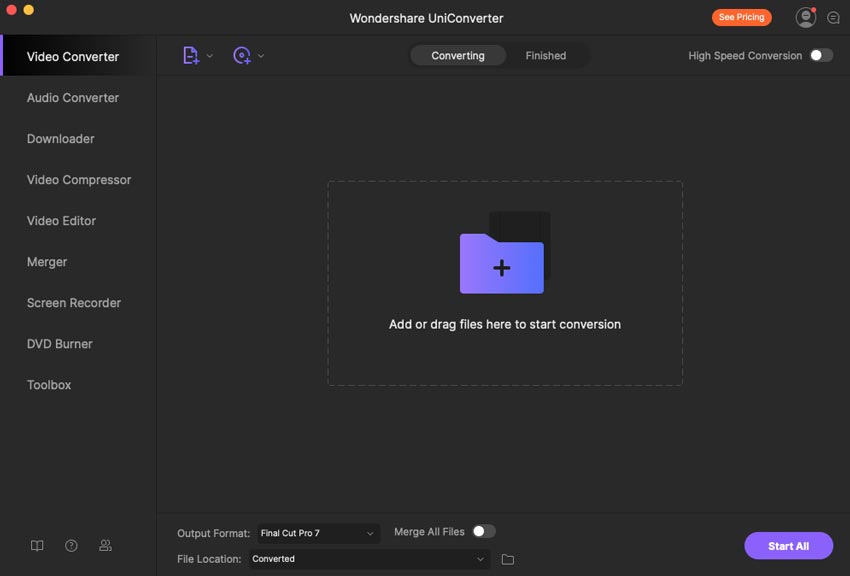
Passaggio 2 Crea un Predefinito Personalizzato per Piccole Dimensioni.
Clicca sull'icona Impostazione e verifica di aver selezionato la sezione Video dalla parte superiore, verifica che MP4 sia selezionato nel riquadro sinistro e clicca sull'icona Modifica presente all'estremità destra del predefinito Uguale alla sorgente. Sceglie la sezione Risoluzione della casella Crea Personalizzato, apporta le modifiche necessarie in base alle tue esigenze e clicca sull'opzione Crea che trovi in basso.

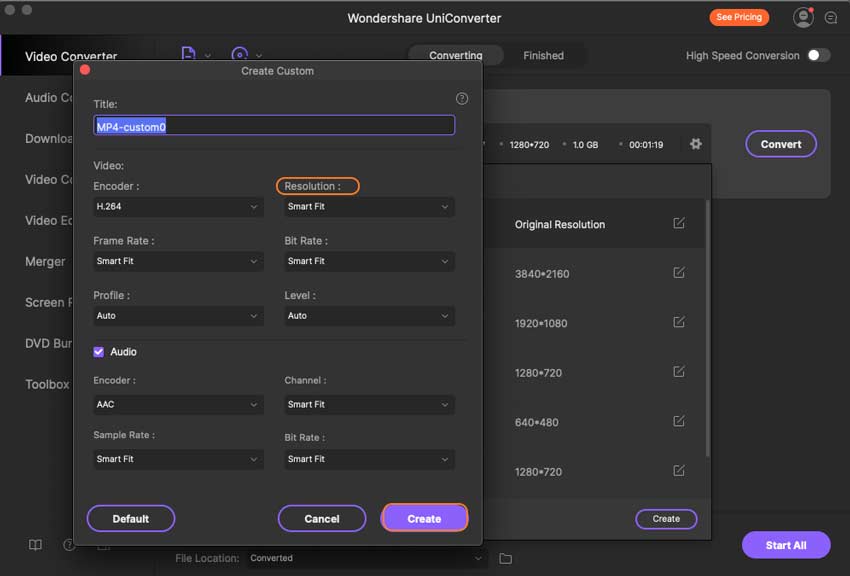
Passaggio 3 Seleziona il Predefinito Personalizzato e Converti il Video.
Di nuovo nel menu Formato Output, seleziona il predefinito MP4-custom0 appena creato, conferma la cartella di destinazione del file convertito dal campo Percorso File che trovi in basso e clicca su Converti per ridurre le dimensioni del video.
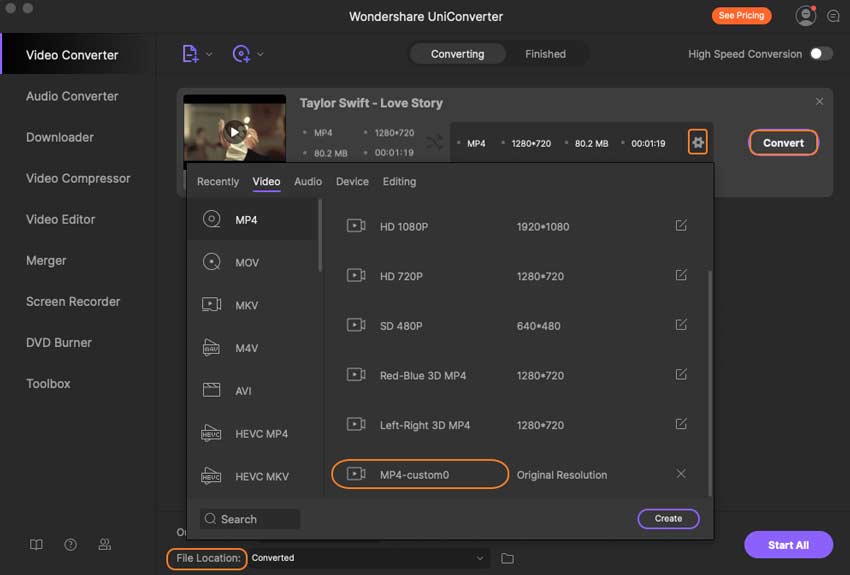
Download Gratuito Download Gratuito
Parte 2. Come Ridurre le Dimensioni del Video su iPhone con VLC
Oltre ad essere uno dei lettori multimediali più popolari ed essere disponibile per quasi tutti i sistemi operativi, VLC può anche essere utilizzato per comprimere i video senza perdere la qualità dell'immagine ed esportarli come un file/formato differente a seconda del metodo di compressione. Dato che il lettore multimediale VLC è scaricabile e utilizzabile gratuitamente, il processo di compressione non ti costerà nulla.
Per ridurre le dimensioni del video su iPhone con VLC:
Passaggio 1: Vai a Converti/Salva e Aggiungi il Video di Origine.
Avviare VLC media player, passa al menu Media, clicca su Converti/Salva, clicca su Aggiungi che trovi a destra della casella Selezione File, aggiungi il video da ridimensionare e clicca sull'opzione Converti/Salva che trovi in basso.
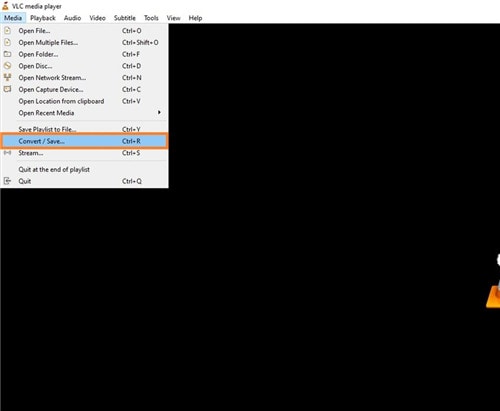
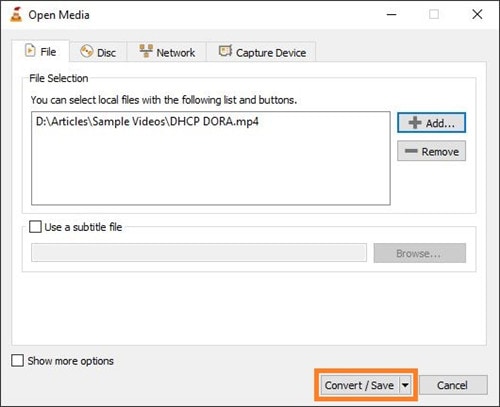
Passaggio 2: Seleziona un Profilo.
Nella casella Converti verifica che il pulsante inerente sia selezionato e scegli il metodo di conversione preferito dall'elenco a discesa Profilo.
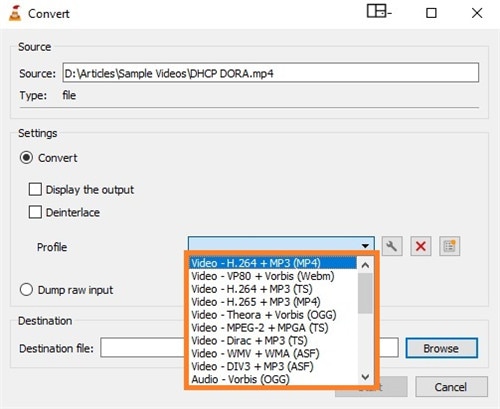
Passaggio 3: Seleziona una Cartella di Output e Converti il Video.
Clicca su Sfoglia a destra del campo File di Destinazione, seleziona una cartella di output, inserisci un nuovo nome nel campo Nome file e clicca su Salva. Per ridurre le dimensioni del video in base al profilo selezionato, nella casella Converti clicca sull'opzione che trovi in basso Avvia.
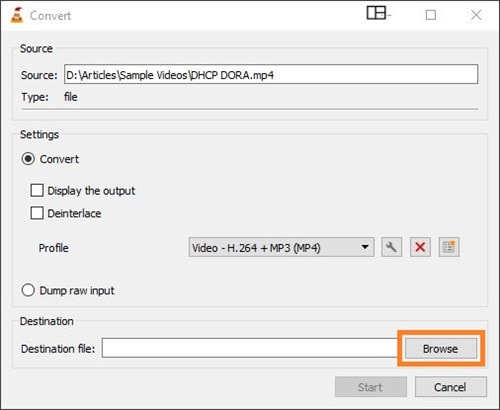
Parte 3. Come Ridurre le Dimensioni del Video su iPhone tramite Impostazioni
Se utilizzi la fotocamera del tuo iPhone per catturare video e salvarli come memorie, lo spazio disponibile potrebbe esaurirsi rapidamente se imposti la risoluzione più alta disponibile per la registrazione, a meno che non abbiate l'abitudine di trasferire le clip registrate nella memoria esterna in tempi brevi. Tuttavia, configurare la fotocamera del tuo iPhone per registrare video con una risoluzione leggermente inferiore non dovrebbe creare problemi, soprattutto quando se pianificando una vacanza in famiglia e non vuoi portare con te quei dispositivi di archiviazione ingombranti.
Per configurare la fotocamera dell'iPhone per registrare video in piccole dimensioni:
- Nella schermata Home del tuo iPhone tocca Impostazioni.
- Scorri verso il basso nella finestra Impostazioni e tocca Camera.
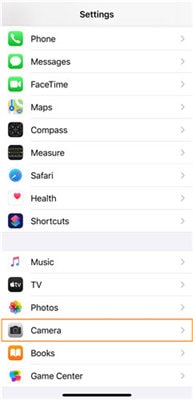
- Tocca Registra Video quando ti trovi nella finestra delle impostazioni della Camera.
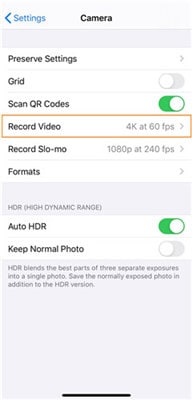
- Nella schermata Registra Video, seleziona la risoluzione preferita (qui 720p HD a 30 fps) per registrare i video utilizzando la videocamera del tuo iPhone.
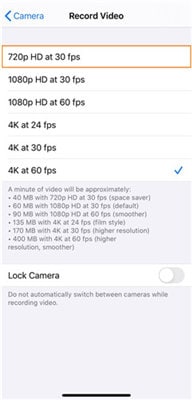
Parte 4. Come Ridurre le Dimensioni del Video su iPhone tramite App
Oltre ai metodi di cui abbiamo parlato sopra, puoi anche comprimere le dimensioni del file video direttamente sul tuo iPhone con l'aiuto di app di terze parti gratuite o a pagamento disponibili su App Store. Nonostante la loro efficienza, le app gratuite contengono spesso pubblicità che potrebbe disturbare e così pagare una piccola somma agli sviluppatori per eliminarla.
Le due app più popolari per i rispettivi Sistemi Operativi da usare per ridurre le dimensioni dei video su iPhone sono:
- Video Compress - Riduce le Dimensioni del Video, Rimpicciolisce il Video)
Grazie a una delle più semplici interfacce utente, Video Compress può ridurre le dimensioni dei video del tuo iPhone in pochi minuti (ovviamente, il tempo di conversione varia a seconda del video) senza diminuire con la qualità dell'immagine. L'app consente di esportare i video compressi nei formati MP4 e QuickTime, oltre che di condividere gli output prodotti sui tuoi siti di social media preferiti.
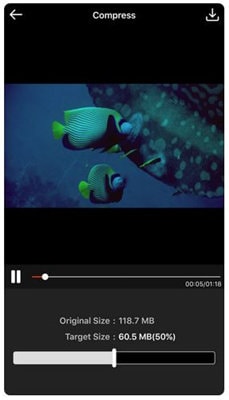
- Video Compressor - Riduce le Dimensioni
Questa app è in grado di comprimere video Full HD fino all'80% delle dimensioni originali. Con una valutazione significativamente alta di 4.7- stelle su App Store, Video Compressor è disponibile in oltre 27 lingue ed è in grado esportare video di durata illimitata senza filigrane. Prima ancora di iniziare il processo di compressione puoi anche vedere la dimensione del file prevista per i video compressi.
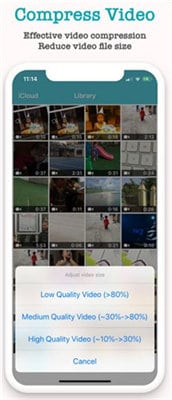
Conclusioni
I video catturati in alta risoluzione comportano sempre file di grandi dimensioni. Se il tuo iPhone ha una capacità di archiviazione limitata, tenere in memoria questi video potrebbe compromettere il buon funzionamento del sistema operativo dato che non avrà abbastanza spazio per respirare. Questo è il motivo per cui diventa estremamente importante catturare i video in bassa risoluzione comprimendoli dopo la registrazione per ridurne le dimensioni, in modo che possano essere rimanere sul tuo dispositivo iOS.
Sebbene le app di terze parti disponibili su App Store siano gratuite e indubbiamente abbastanza efficienti da svolgere il lavoro, nulla può competere per la robustezza e il livello di controllo che un'applicazione per computer ti offre per quanto riguarda i video di qualità professionale che dispongono di diversi effetti e filtri che li rendono più attraenti e divertenti. Detto questo, Wondershare UniConverter è di gran lunga uno dei migliori programmi disponibili oggi sul mercato per ridurre le dimensioni del video su iPhone e che ti permette di avere il pieno controllo sui filmati di origine, le loro preferenze di output e il formato in cui desideri esportarli a seconda del dispositivo o della piattaforma di destinazione in cui andranno ad essere riprodotti.
Il tuo completo video toolbox
 Converti in batch MOV in MP4, AVI, 3GP e viceversa facilmente.
Converti in batch MOV in MP4, AVI, 3GP e viceversa facilmente. 


Nicola Massimo
Caporedattore
Comment(i)